Ettevalmistused skannitud andmete salvestamiseks arvutisse
Tehke skannitud andmete salvestamiseks kasutatavas arvutis järgmised ettevalmistused.
1. toiming: draiveri ja rakenduse installimine arvutisse
Installige arvutisse, kuhu skannitud andmed salvestatakse, järgmine draiver ja rakendus. Tarkvara ja draiverite installimine arvutisse
ScanGear MF
Skanneridraiver on vajalik skannitud andmete salvestamiseks arvutisse.
Arvutiga skannimisel saate selle draiveri abil kohandada skannimissätteid tulemuste kontrollimise ajal.
Arvutiga skannimisel saate selle draiveri abil kohandada skannimissätteid tulemuste kontrollimise ajal.
MF Scan Utility (MF-i skannimisutiliit)
Tegu on skannimisrakendusega.
Selle abil saate arvutist hõlpsalt fotosid ja dokumente skannida. Samuti saate seadmega skannimistoimingute tegemisel muuta skannimissätteid.
Selle abil saate arvutist hõlpsalt fotosid ja dokumente skannida. Samuti saate seadmega skannimistoimingute tegemisel muuta skannimissätteid.
2. toiming: seadme registreerimine arvutis
Mõlemal järgmisel juhul peate seadme registreerima arvutis, mida kasutatakse salvestamise sihtkohana. Skannimistoimingute tegemine seadmega Võrku ühendatud arvuti määramine salvestamise sihtkohaks |
Arvutist skannimisel või skannitud andmete salvestamisel USB-ühendusega arvutisse ei pea seadet registreerima.
Windowsi kasutamisel
1
Klõpsake [ ] (Canon MF Network Scanner Selector (MF-i võrguskanneri valits)), mis on kuvatud Windowsi olekualal.
] (Canon MF Network Scanner Selector (MF-i võrguskanneri valits)), mis on kuvatud Windowsi olekualal.
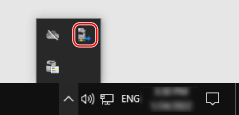
2
Märkige selle seadme juures olev ruut ja klõpsake [OK].
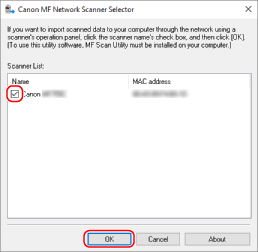
Maci operatsioonisüsteemi kasutamisel
Registreerige seade rakendusega MF Scan Utility (MF-i skannimisutiliit).
1
Operatsioonisüsteemi rakenduste kaustas (OS Applications) topeltklõpsake [Canon MF Utilities]  [Canon MF Scan Utility].
[Canon MF Scan Utility].
 [Canon MF Scan Utility].
[Canon MF Scan Utility].MF Scan Utility (MF-i skannimisutiliit) käivitub.
2
Klõpsake [Canon MF Scan Utility]  [Network Scanner Settings].
[Network Scanner Settings].
 [Network Scanner Settings].
[Network Scanner Settings].3
Klõpsake all vasakul [+].
4
Lisage seade igale vahekaardile vastavalt ühendusviisile.
 Ühenduse loomine Bonjouriga
Ühenduse loomine Bonjouriga
Valige vahekaardil [Bonjour] Bonjouri nimi ja seejärel klõpsake [Add].
 Ühendamine TCP/IP-ga
Ühendamine TCP/IP-ga
Sisestage vahekaardil [IP] seadme IP-aadress ja klõpsake [Add].
5
Taaskäivitage MF Scan Utility (MF-i skannimisutiliit).
Lisatud seade kuvatakse jaotises [Product Name:] [Canon MF Scan Utility] peamises dialoogiboksis.